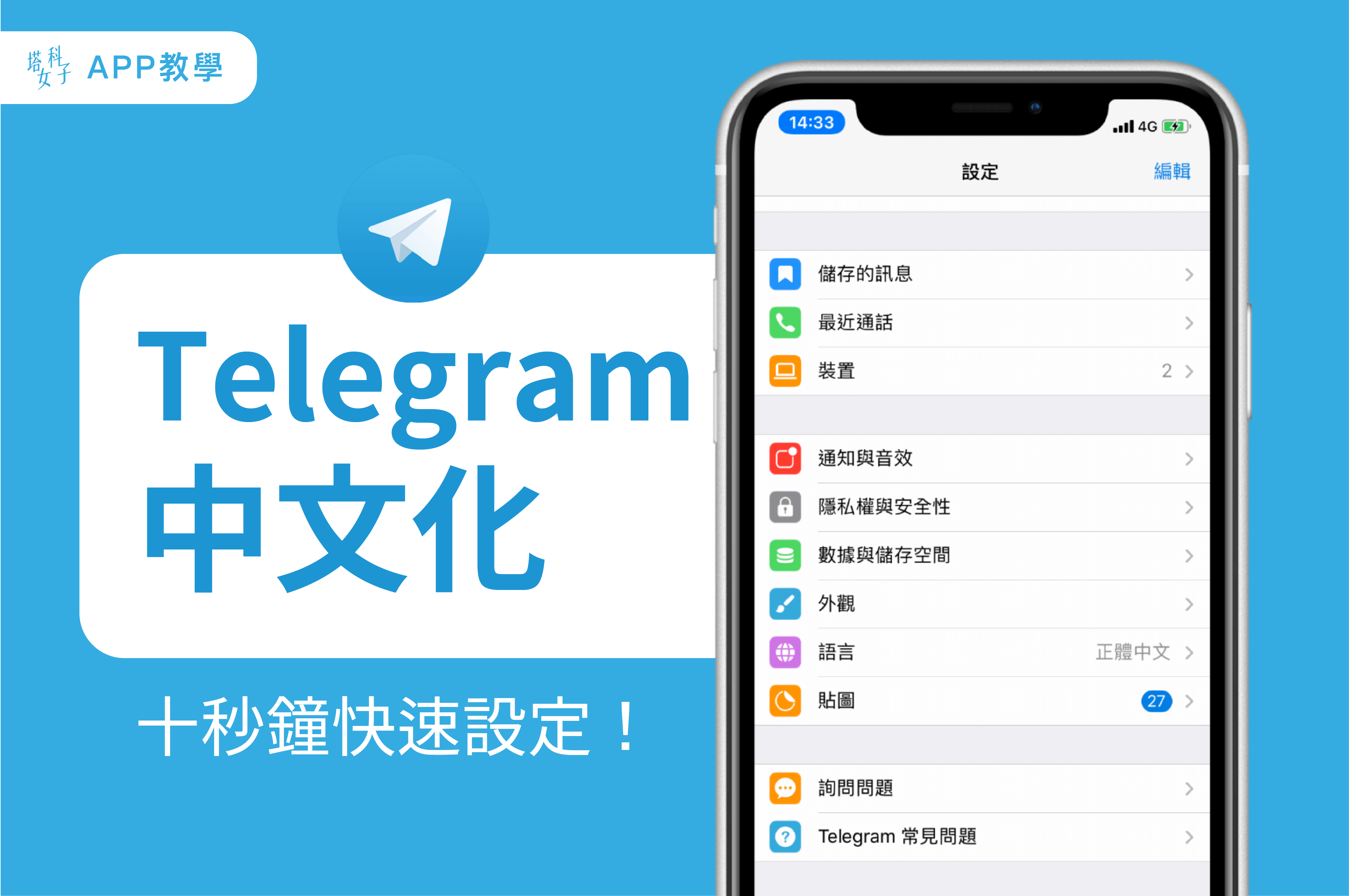电报怎么看下载文件?
admin
2024-04-02
在电报(Telegram)上查看或下载文件的步骤很简单:
- 打开电报下载的应用。
- 进入包含文件的聊天。
- 点击你想要下载的文件。文件可能是文档、图片、视频或音频。
- 如果是即时查看的类型(如图片或视频),直接点击就可查看。如果是需要下载的文件(如PDF或音频),点击后选择“下载”或者文件将自动开始下载。
- 下载后,文件通常保存在手机的“电报”或“Telegram”文件夹中,可以在文件管理器中查找。
注意:确保你的电报应用是最新版本以获得最佳体验。

下载文件基础
下载文件的步骤
- 步骤解析:下载文件在电报中是一个直观的过程。首先,用户需要打开电报应用并进入相应的聊天界面。在聊天界面中,用户可以看到发送或接收的文件,这些文件可能是图片、视频、文档或音频等格式。
- 文件预览:在电报中,大多数文件在下载前都可以预览。这对于确认文件内容是否符合需求非常有用。图片和视频文件通常可以直接在聊天界面中预览,而文档类文件则可能需要下载后使用相应的应用程序打开。
- 下载通知:当文件开始下载时,电报会显示下载进度。下载完成后,应用通常会发送通知。用户可以从通知栏直接访问下载好的文件,或者在电报应用内查看已下载文件列表。
查找下载文件的位置
- 默认保存路径:电报在设备上默认有一个下载文件夹。在大多数情况下,所有下载的文件都会保存在这个文件夹里。这个文件夹通常位于设备的内部存储空间中,具体位置可能因操作系统和设备型号而异。
- 文件管理器访问:为了查找这些下载的文件,用户可以打开设备的文件管理器应用。在文件管理器中,导航至电报的下载文件夹通常可以通过查找“Telegram”或“电报”等关键词来快速定位。
- 应用内查找:另外,电报应用本身也提供了查看下载文件的功能。用户可以在电报的设置中找到“数据和存储”选项,进而访问“下载路径”,这里会显示所有电报下载文件的存储位置。
文件类型处理
图片和视频文件
- 直接预览:在电报中,图片和视频文件通常可以直接在聊天界面预览。这意味着用户无需下载即可查看这些媒体内容。这一特性使得分享和浏览图片及视频变得非常便捷。
- 下载选项:尽管可以直接预览,用户仍然可以选择下载这些文件到本地设备。下载后的文件通常保存在设备的相册或指定的下载文件夹中。用户可以在电报的设置中自定义保存位置。
- 高质量设置:电报允许用户选择下载媒体文件的质量。对于视频文件,用户可以选择下载较低质量的快速版本或高质量版本。这一选择依赖于用户的网络状况和存储空间偏好。
文档和音频文件
- 文档下载:电报支持多种文档格式的文件传输,包括PDF、DOCX等。用户可以点击文件图标下载这些文档,并在下载后使用相应的应用程序打开和查看。
- 音频播放:音频文件,如MP3或语音消息,可以直接在电报中播放。电报提供了一个内置的音频播放器,用户可以用它来听取音频内容。如果需要,用户也可以选择下载这些音频文件到本地。
- 文件管理:对于文档和音频文件,电报允许用户在应用内进行基本的文件管理。用户可以查看下载历史,删除不再需要的文件,或者将文件转发到其他聊天或频道中。
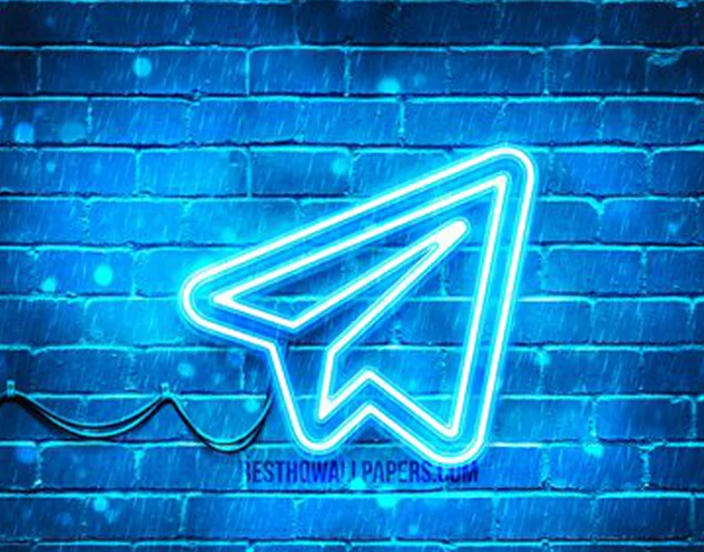
下载设置调整
自动下载设置
- 配置自动下载:电报允许用户设置自动下载媒体文件的选项。在“设置”菜单下的“数据和存储”中,用户可以根据自己的需求配置哪些类型的媒体文件(如图片、视频、文档等)在特定网络条件下(例如Wi-Fi、移动数据或漫游)自动下载。
- 网络条件考量:这一功能特别适用于考虑到数据流量限制或网络速度的情况。例如,用户可以设置仅在连接Wi-Fi时自动下载大型文件,以避免在移动数据下产生额外费用。
- 媒体类型选择:自动下载设置也可以根据媒体类型进行调整。用户可以选择自动下载图片和音频文件,但选择手动下载视频和文档文件,以更好地管理数据使用和存储空间。
手动下载操作
- 选择性下载:对于那些未设置为自动下载的文件,用户可以进行手动下载。手动下载提供了更多的灵活性,允许用户根据当前的需求和网络状况来决定是否下载特定文件。
- 下载确认:在手动下载过程中,用户需要点击文件图标并选择下载选项。这样做的好处是可以防止不必要的数据使用,尤其是在移动网络下。
- 管理下载队列:手动下载还允许用户更好地管理下载队列。用户可以根据优先级或需要,随时开始或暂停下载进程。这对于那些需要在有限的网络条件下优先下载特定文件的用户来说特别有用。
文件管理技巧
管理已下载文件
- 访问下载文件夹:已下载的文件通常保存在设备内的特定文件夹中。用户可以通过文件管理器应用访问这个文件夹。在大多数设备上,这个文件夹被命名为“Telegram”或“电报”,并且通常位于设备的主存储区域。
- 文件分类与搜索:为了更有效地管理文件,用户可以根据文件类型进行分类,例如将所有图片、视频或文档放在不同的子文件夹中。此外,许多文件管理器应用提供搜索功能,方便用户快速找到特定文件。
- 备份与同步:对于重要的文件,建议进行备份。用户可以将这些文件备份到云存储服务,或将其同步到其他设备。这不仅可以防止意外丢失,还可以在不同设备间轻松访问这些文件。
清理电报缓存
- 缓存概念:电报为了提高性能和加载速度,会在设备上存储缓存数据。这些数据包括已查看的图片、视频缩略图等。随着时间的推移,缓存数据可能会占用大量存储空间。
- 清理缓存步骤:用户可以在电报的“设置”下找到“数据和存储”选项,进而访问“存储使用情况”。在这里,用户可以看到各种缓存数据的详细信息,并选择清理缓存
- 定期维护建议:建议用户定期清理电报缓存,尤其是在设备存储空间有限的情况下。定期清理不仅帮助节省空间,还能保持应用运行流畅。
电报应用更新
检查应用更新
- 访问应用商店:为了检查电报应用是否有更新,用户首先需要访问他们设备的应用商店,如Google Play商店或Apple App Store。在应用商店中,搜索“Telegram”或“电报”,并进入应用详情页面。
- 检查更新状态:在应用详情页面,如果看到“更新”按钮,这意味着有新的版本可用。如果显示的是“打开”或“已安装”,则表示应用已是最新版本。
- 自动更新设置:用户还可以在应用商店中设置自动更新,确保电报应用始终保持最新。这可以通过在应用商店的设置中启用自动更新功能来实现,这样电报应用就会在有新版本发布时自动更新。
更新后的新功能
- 新功能概览:每次电报更新后,都可能带来新的功能或改进。这些更新通常包括安全性增强、界面改进、新的聊天功能或其他增强功能。
- 更新日志:用户可以在电报的应用商店页面找到最新版本的更新日志。这些日志提供了详细的更新内容描述,包括新增功能、改进项和任何修复的错误。
- 体验新功能:安装更新后,用户可以直接在电报应用中体验这些新功能。这可能包括新的表情包、改进的消息管理工具、增强的隐私设置等。探索这些新功能可以帮助用户更有效地使用电报,同时享受更丰富的通讯体验。
安全性与隐私
文件下载的安全性
- 加密保护:电报以其端到端加密闻名,这种加密方式保护了传输中的文件免受未授权访问。这意味着在文件从发送者到接收者的传输过程中,第三方无法轻易窥探内容。
- 源文件验证:在下载任何文件之前,建议用户验证文件的来源。信任的发送者意味着文件更有可能是安全的。电报中的文件分享通常在已知的联系人或可信频道和群组之间进行。
- 防病毒扫描:尽管电报提供了基本的安全保护,用户仍然应该使用防病毒软件对下载的文件进行扫描,特别是在打开任何可执行文件或未知文档之前。这是一种预防潜在恶意软件和病毒感染的好习惯。
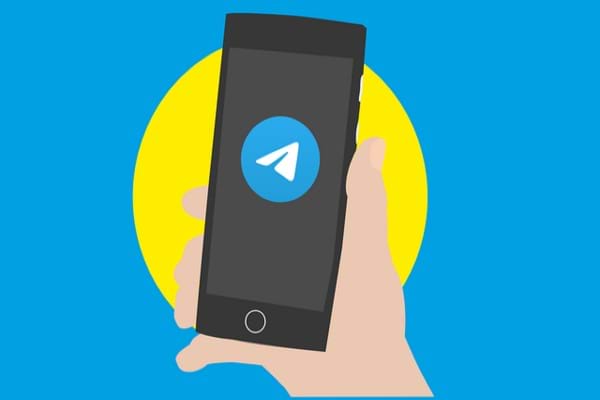
隐私设置影响
- 下载历史隐私:在电报中,用户可以通过调整隐私设置来管理谁可以看到他们的下载和在线活动。例如,可以限制某些联系人查看自己的在线状态或消息阅读情况。
- 数据存储管理:电报允许用户管理在设备上存储的数据量。通过清理聊天历史和下载文件,用户可以控制哪些数据被保留在设备上。这对于保护隐私尤其重要,尤其是在共享或易丢失的设备上。
- 隐私设置访问:用户应定期查看并更新他们的隐私设置,以确保这些设置仍符合个人的隐私需求。在电报的“设置”菜单下,用户可以找到“隐私与安全”选项,并在这里调整各种隐私相关设置,如阻止用户、管理群组邀请等。
如何在电报中查找已下载的文件?
在电报中,已下载的文件通常保存在手机的“电报”或“Telegram”文件夹中。您可以通过手机的文件管理器应用访问这个文件夹来查找下载的文件。
电报中的文件下载安全吗?
电报提供端到端加密,保护传输中的文件。但为了安全起见,建议从可信的联系人或群组下载文件,并使用防病毒软件对下载的文件进行扫描。
如何在电报中设置自动下载文件?
您可以在电报的“设置”下的“数据和存储”选项中设置自动下载。在这里,您可以根据网络条件(如Wi-Fi或移动数据)和文件类型(如图片、视频)配置自动下载设置。
更新电报应用有什么好处?
更新电报应用可以让您享受最新的功能和改进,提高应用的安全性和稳定性。您可以在应用商店检查并下载最新版本。
如何清理电报的缓存数据?
在电报的“设置”菜单下选择“数据和存储”,然后点击“存储使用情况”。在这里,您可以查看缓存数据详情,并选择清理缓存以释放存储空间。
如何确保电报中的隐私和安全?
定期检查并更新您的隐私设置,以确保它们符合您的需求。在电报的“设置”下找到“隐私与安全”,在这里调整相关设置,如联系人权限和群组邀请管理。
电报中的文件可以备份吗?
是的,您可以将重要的文件备份到云存储服务或同步到其他设备。这样可以防止数据丢失,并在不同设备间轻松访问这些文件。
如何在电报中手动下载文件?
对于未设置自动下载的文件,您可以点击文件图标,然后选择下载选项进行手动下载。这样可以根据当前的网络状况和需求决定是否下载特定文件。